 1.1
1.1
 1.46MB
1.46MB


Erstellen Sie Ihre eigenen Kreuzstichmuster.
Cross Stitch Pattern Creator
Kommt mit 4 Proben -Kreuzstichmustern. Der Download ist kostenlos. Aktivieren beträgt 2,99 US -Dollar.
Es wird sehr empfohlen, ein Tablet aufgrund der Größe der Kreuzstichmuster zu verwenden.
Erstellen Sie Ihre eigenen Kreuzstichmuster mit Cross Stitch Pattern Creator
Um Kreuzstichmuster zu erstellen, wählen Sie eine Kreuzstichmusterschaltfläche erstellen.
Der Cross -Stitch -Muster -Editor wird angezeigt. Füllen Sie die Quadrate mit DMS -Zahnseidefarben aus.
Sie können sogar Ihre eigenen Farben hinzufügen, wenn Sie möchten.
Um loszulegen - verwenden Sie den Bleistift, um Quadrate zu Ihrem Kreuzstichmuster zu füllen. Verwenden Sie den Radiergummi, um gefüllte Quadrate aus Ihrem Kreuzstichmuster zu löschen.
Sie können auch aus über 80 Briefmarken und Grenzen auswählen, um sich auf Ihr Kreuzstichmuster anzuwenden.
Tasten von links nach rechts in der Tasteleiste sind:
DMC FLOSS Color Taste - Wählen Sie mit der Sie die FLOTS -Farbe aus, die Sie verwenden möchten
Schaltfläche speichern - Schaltfläche, um Ihr Muster zu speichern
Bleistiftknopf - Taste zum Ausfüllen von Quadraten auf Ihrem Kreuzstichmuster
Radierbutton - Löschen Sie gefüllte Quadrate und Backstitch -Linien aus Ihrem Muster
BackStitch -Schaltfläche - Wählen Sie zuerst die Farbschaltfläche aus, um die Farbe für den Backstitch auszuwählen. Wählen Sie nun die Backstitch -Schaltfläche aus, um Backstitch -Zeilen auf Ihrem Kreuzstichmuster hinzuzufügen
Backstitch -Move -Schaltfläche - Wählen Sie einen Backstitch aus und ziehen Sie ihn an einen neuen Standort
Backstitch Move Stitch End - Wählen Sie einen Backstitch aus. Blaue Boxen werden über jedem Ende des Backstits angezeigt. Verschieben Sie sich nun an beiden Enden an einen neuen Standort.
Stempelknopf - Selektierbare kleine Briefmarken (kleine Kreuzstich -Designs), die Ihrem Kreuzstichmuster hinzufügen können
BORDERS -Taste - Selektierbare Grenzen, die Ihrem Muster hinzugefügt werden können. Grenzen wickeln automatisch um Ihr Kreuzstichmuster.
Dropper -Taste - Erhalten Sie eine Farbe aus Ihrem Muster und fügen Sie Ihrem Kreuzstichmuster mehr von dieser Farbe hinzu
Bucket -Taste - Füllen Sie den ausgewählten Bereich mit der aktuellen ausgewählten Farbe aus
Bucket+ Taste - verwendet, um eine Farbe durch die aktuell ausgewählte Farbe zu ersetzen
Taste rückgängig machen - jede letzte Änderung, die Sie am Muster vorgenommen haben
Taste wiederholen - Wiederholen Sie jede Änderung, die Sie und ID ändert
Auswahlfeldschaltfläche - Wählen Sie den Bereich des Musters zum Schneiden/Kopieren/Drehen/Umdrehen aus
Schaltfläche Schneiden - Wählen Sie zuerst die Schaltfläche "Auswahl" aus, um einen Bereich des Musters auszuwählen. Wählen Sie nun die Taste aus Schnitt aus, um den Bereich Ihres Kreuzstichmusters auszuwählen
Schaltfläche kopieren - Wählen Sie zuerst die Schaltfläche "Auswahl" aus, um einen Bereich des Musters auszuwählen. Wählen Sie nun die Schaltfläche Kopieren, um den ausgewählten Bereich Ihres Kreuzstichmusters in die Zwischenablage zu kopieren.
Taste einfügen - Einfügen des kopierten Bereichs in Ihr Kreuzstichmuster. Ziehen Sie nun die eingefügte Box an den gewünschten Ort.
Drehen Sie Taste - Drehte ausgewählte Fläche des Musters oder des gesamten Musters
Rechten/linken Taste drehen - Flip aus dem ausgewählten Bereich des Musters oder des gesamten Musters umgeben
Flip Oben/Botto -Taste - Flip aus dem ausgewählten Bereich Ihres Kreuzstichmusters oder des gesamten Muster
Zoomen in der Taste - Vergrößern Sie das Muster
Taste auszoomen - das Muster minifieren
Symbole Taste - Zeigt ein eindeutiges Symbol für jede Farbe an, um anzuzeigen, dass der Farbwert ist
Bildschaltfläche - Wählen Sie ein Bild von Ihrem Gerät aus und konvertieren Sie sie in ein Muster
Social Media -Schaltfläche - Verwenden Sie soziale Medien, um Ihr Muster (E -Mail, Text usw.) zu teilen
Größenänderungsstangen - Die Größenveränderungsstangen werden in der unteren rechten Ecke Ihres Musters angezeigt. Ziehen Sie sie, um Ihr Kreuzstichmuster zu ändern
Optionseinstellungen - Ändern Sie die Gitterfarbe, ändern Sie den Füllstil von fest nach X,
Wählen Sie nicht, um den Zeilen-/Spaltenschalter anzuzeigen.
Anweisungsseite - Zeigt die verwendeten DMC -Farben und die fertigen Größen für angezeigt
verschiedene AIDA -Stoffgrößen
Seite fertiger Produkte - Zeigt an, wie Ihr Muster nach Kreuz aussieht
genäht. Sie können auch die Stofffarbe ändern.
 Benutzer haben auch angesehen
Alle
Benutzer haben auch angesehen
Alle
updated

updated

updated

updated
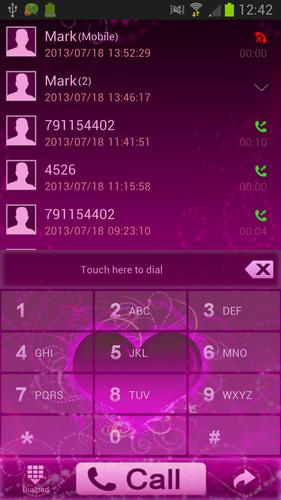
updated

updated
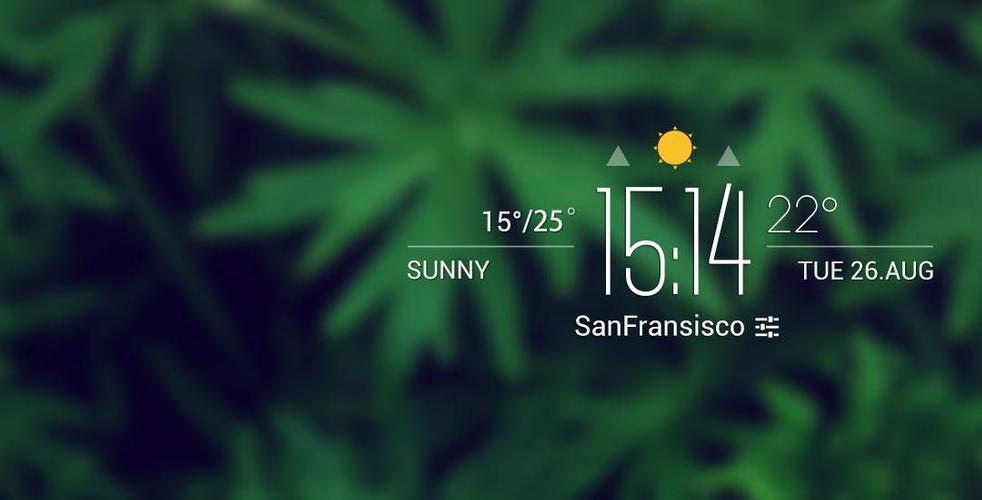
updated

updated
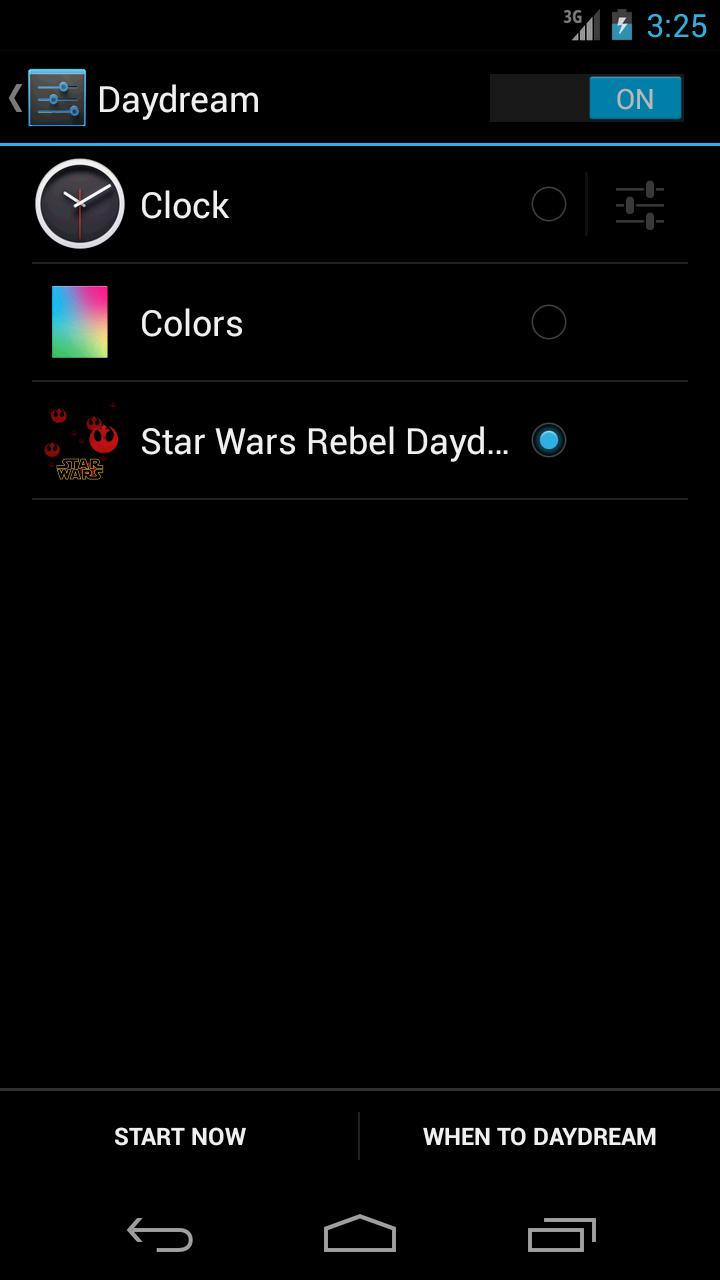
updated

updated
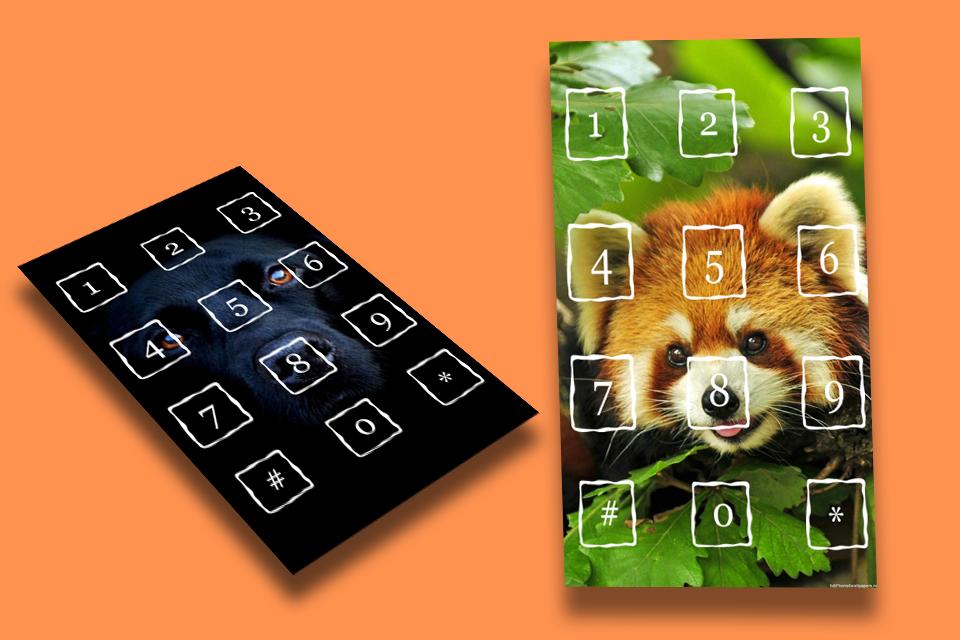
updated

updated

 Beliebte Spiele
Alle
Beliebte Spiele
Alle
updated

updated

updated
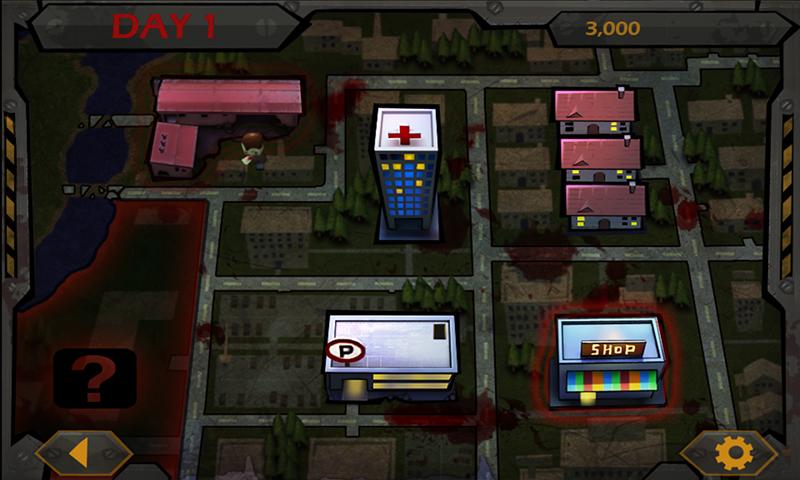
updated

updated
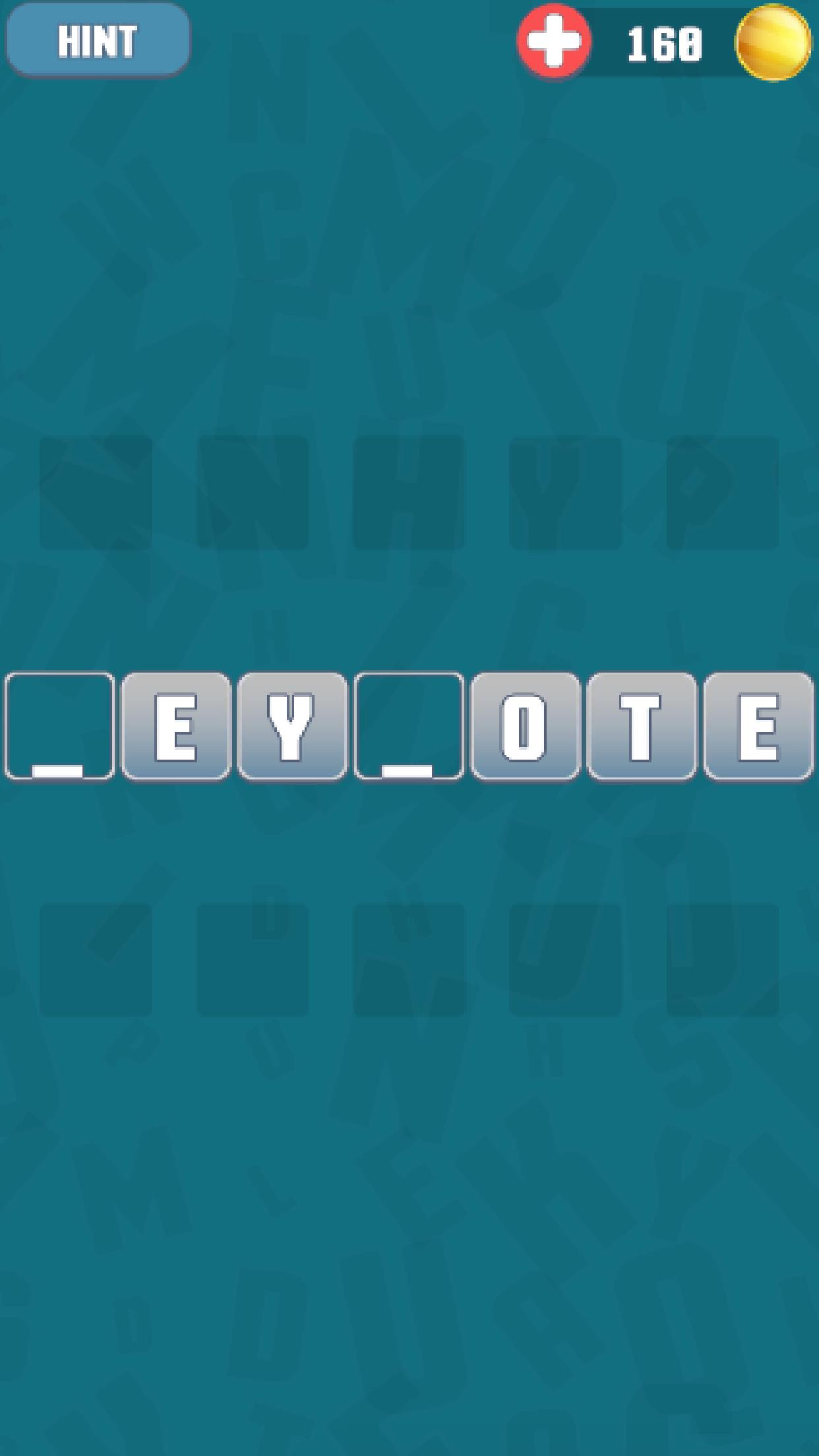
updated
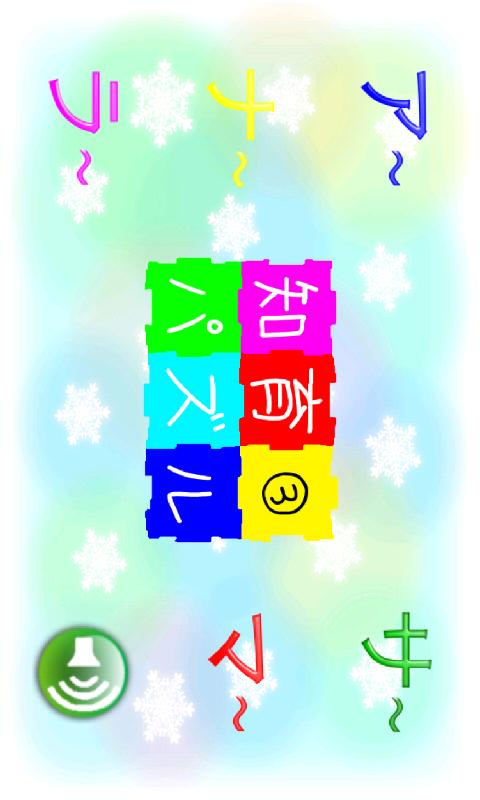
updated
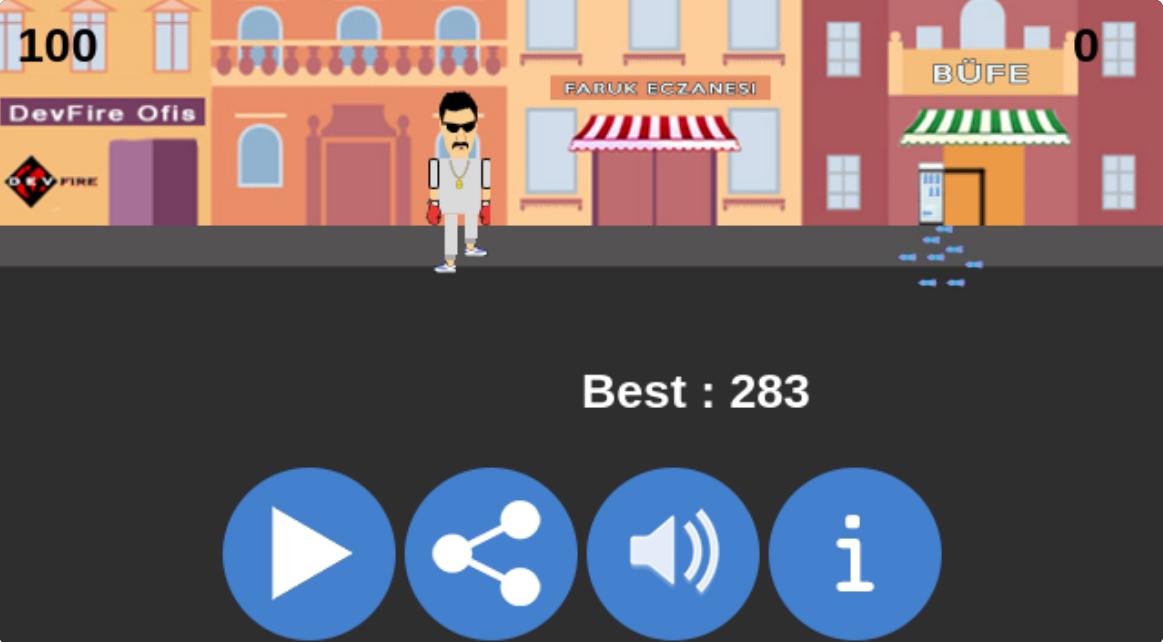
updated
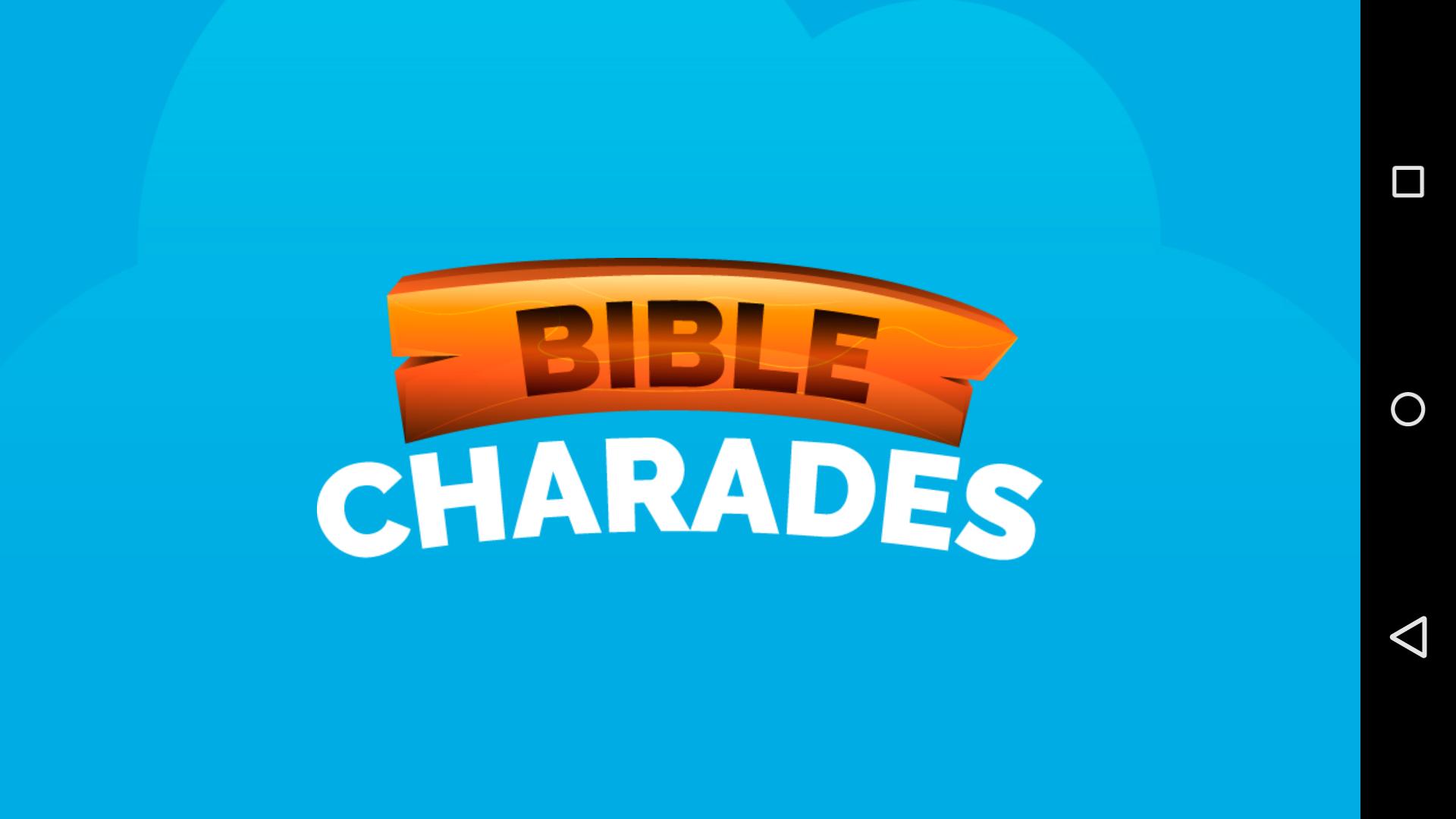
updated

updated
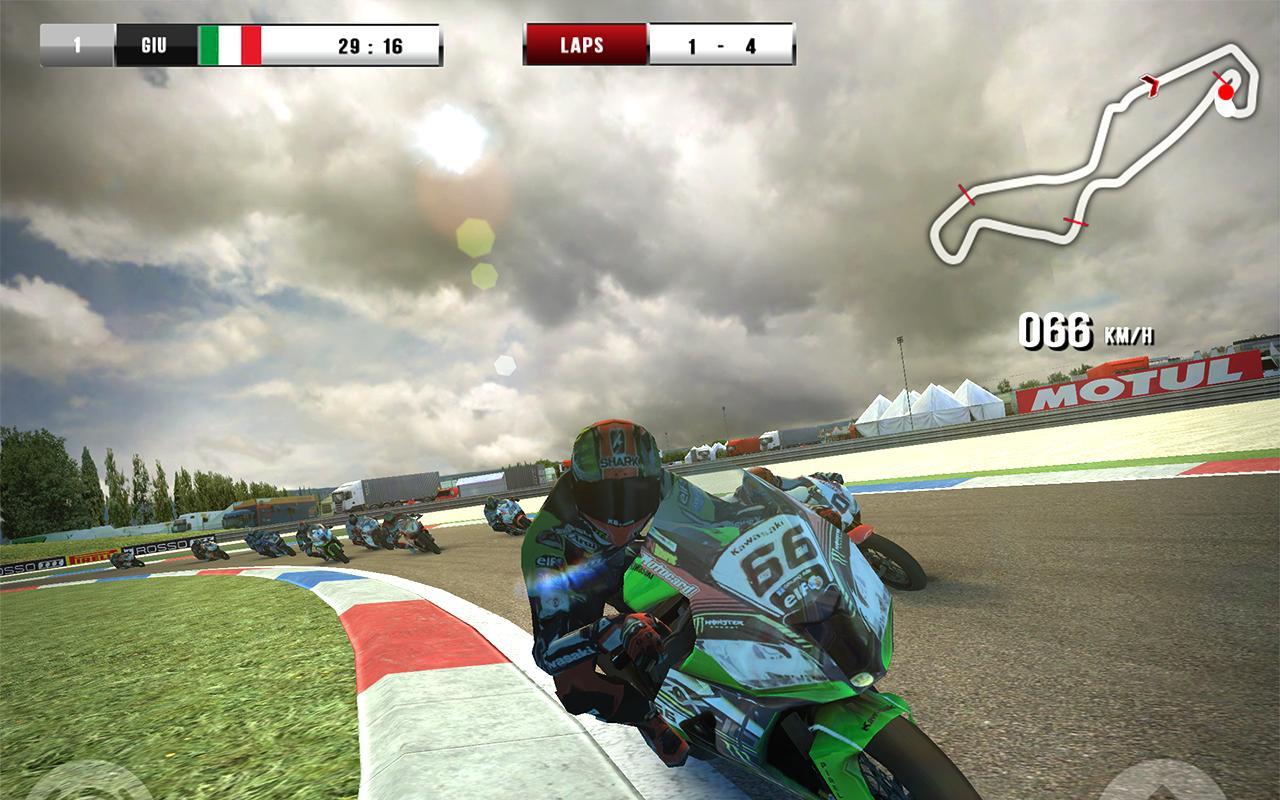
updated

updated
